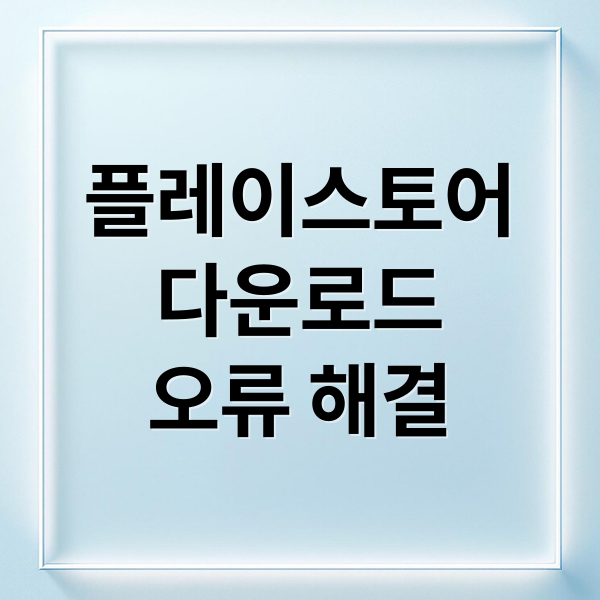
구글 플레이스토어는 앱 다운로드부터 디지털 콘텐츠 이용까지, 스마트폰 사용자에게 필수적인 플랫폼입니다. 다운로드, 설치, 오류 해결 등 어려움을 겪는 분들을 위해 완벽 가이드를 준비했습니다. 지금부터 구글 플레이스토어의 모든 것을 파헤쳐 보겠습니다.
플레이스토어란?

구글 플레이스토어는 안드로이드 스마트폰, 태블릿에서 앱, 게임, 영화, 도서 등 다양한 콘텐츠를 다운로드하고 관리하는 공식 플랫폼입니다. 과거 ‘안드로이드 마켓’으로 불렸지만, 현재는 전 세계 190여 개국에서 서비스되고 있습니다.
단순 다운로드 공간이 아니다?
플레이스토어는 앱 보안 검증, 결제 시스템, 업데이트 관리까지 통합적으로 제공합니다. 사용자는 안전하고 편리하게 원하는 콘텐츠를 이용할 수 있습니다. 구글 계정으로 로그인하면 여러 기기에서 앱을 동기화하고 구매 내역을 관리할 수 있습니다.
플레이스토어가 없다면?
스마트폰 초기화 후 플레이스토어가 없다면 당황하지 마세요. 대부분 기본 설치되어 있지만, 일부 모델은 수동 설치가 필요합니다. 공식 경로를 통해 APK 파일을 다운로드하여 설치하되, 신뢰할 수 있는 출처인지 확인하고 보안 설정을 점검해야 합니다.
다양한 기능 활용하기
플레이스토어는 ‘Play Protect’ 백신 기능으로 기기를 보호하고, ‘가족 공유’로 유료 앱을 공유할 수 있습니다. ‘위시리스트’에 관심 앱을 저장하고 할인 정보를 받아볼 수도 있습니다. 플레이스토어를 잘 활용하면 스마트폰을 더욱 편리하고 안전하게 사용할 수 있습니다.
다운로드 및 설치 방법
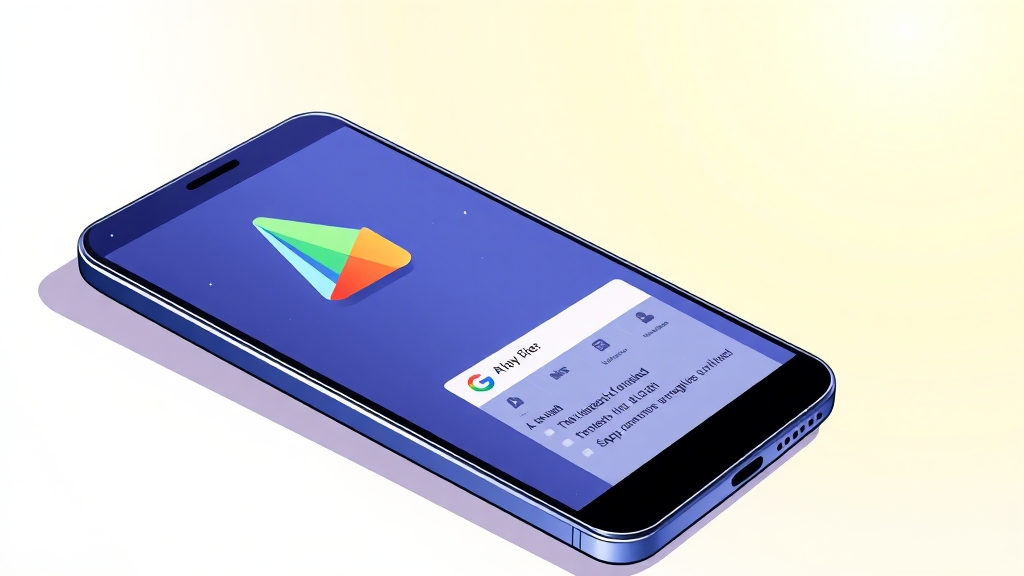
구글 플레이스토어 다운로드 및 설치 방법은 크게 두 가지로 나눌 수 있습니다. 대부분의 안드로이드 스마트폰에는 기본적으로 설치되어 있지만, 해외 직구폰이나 특정 모델, 초기화 후 삭제된 경우에는 직접 설치해야 합니다.
APK 파일 이용하기
APKPure나 APKMirror와 같은 안전한 사이트에서 구글 플레이 스토어의 최신 APK 파일을 다운로드할 수 있습니다. 아무 사이트에서나 파일을 다운로드하면 안 됩니다. 바이러스나 악성코드가 포함된 파일일 수 있으니, 사용자 리뷰와 평판이 좋은 곳을 이용하는 게 중요합니다.
설치 전 설정 변경
APK 파일을 다운로드한 후에는 설정에서 ‘알 수 없는 출처 허용’ 항목을 활성화해야 설치가 가능합니다. 설치가 완료되면 구글 계정으로 로그인하면 바로 사용할 수 있습니다. 다만, APK 파일 실행 후 서비스 프레임워크, 계정 관리자 등 추가 앱 다운로드가 필요할 수 있다는 점도 기억해주세요.
PC에서 설치하는 방법
기기에 구글 플레이 스토어가 완전히 사라진 경우에는 PC에서 최신 APK 파일을 다운로드하여 USB-C 케이블로 기기로 옮겨 설치하는 방법도 있습니다. Wi-Fi 전송보다는 유선 방식이 더 안정적이라고 하니 참고하세요.
자동 업데이트는?
APK 파일을 이용한 설치 후에는 자동 업데이트가 지원되지 않을 수 있습니다. 주기적으로 APKMirror 웹사이트를 방문하여 새로운 APK 파일을 다운로드하고 설치해야 최신 버전을 유지할 수 있습니다. APK 파일 설치 시 공식 구글 서명 및 최신 버전 여부를 반드시 확인하여 보안 사고를 예방하는 것이 중요합니다. 설치 전에는 기기를 백업해두는 것도 좋은 방법입니다.
계정 연동 및 자동 업데이트

구글 플레이 스토어를 설치했다면, 구글 계정 연동과 자동 업데이트 설정을 통해 앱을 더욱 편리하게 이용할 수 있습니다. 구글 계정에 로그인하면 이전에 구매했던 앱을 다시 다운로드할 수 있고, 유료 앱을 여러 기기에서 공유하는 가족 공유 기능도 사용할 수 있습니다.
자동 업데이트 설정 중요
자동 업데이트 설정은 특히 중요합니다. ‘설정 > 앱 관리 > 자동 업데이트’ 메뉴에서 ‘Wi‑Fi 시에만 자동 업데이트’를 선택하면 데이터 요금 걱정 없이 앱을 최신 버전으로 유지할 수 있습니다. 최신 버전은 보안 패치가 적용되어 안전하고, 버그 수정으로 더욱 안정적인 사용 환경을 제공합니다.
초기 설정 꼼꼼히 확인
초기 설정 시에는 이용 약관 동의와 함께 백업 동기화 설정도 꼼꼼히 확인해 보세요. 백업 설정을 활성화하면 앱 데이터와 설정이 클라우드에 저장되어, 기기를 바꾸거나 앱을 재설치할 때 유용한 정보를 잃어버리지 않을 수 있습니다.
계정 보안 강화
구글 계정은 Gmail, YouTube, Google Drive 등 다른 구글 서비스와도 연동되므로, 한 번 설정해두면 다양한 서비스를 편리하게 이용할 수 있습니다. 계정 보안을 위해 두 단계 인증을 설정하는 것도 잊지 마세요.
앱 설치 오류 해결
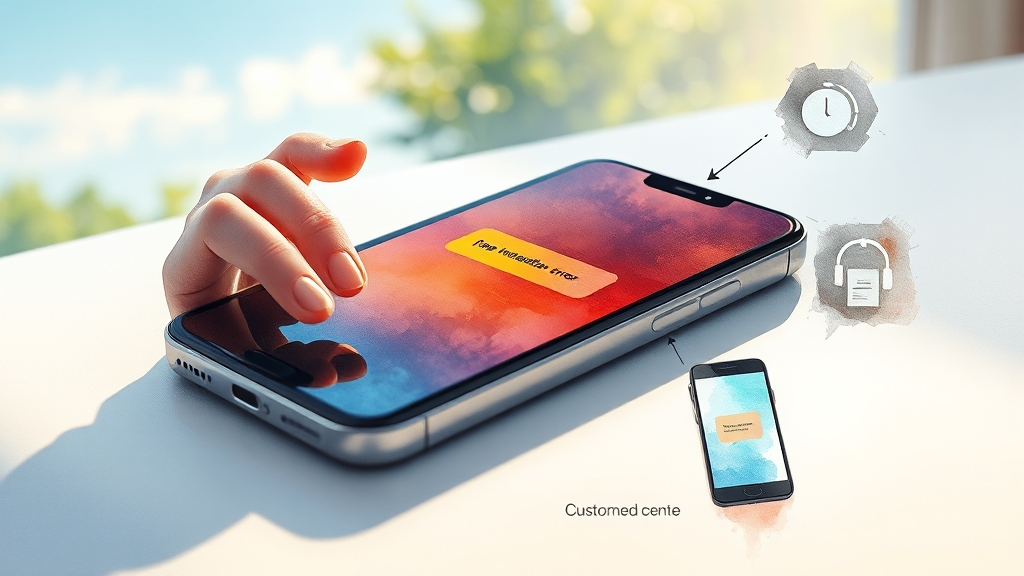
앱 설치 중 오류가 발생하거나, 앱이 제대로 설치되지 않아 불편함을 겪고 있다면 다음 방법들을 시도해 보세요.
간단한 해결법
가장 간단한 방법은 기기를 재부팅하는 것입니다. 계정 문제일 가능성도 있으니, 구글 계정에서 로그아웃했다가 다시 로그인해 보세요.
캐시 및 데이터 삭제
구글 플레이 스토어 앱의 캐시와 데이터를 삭제해 보는 것을 추천합니다. 설정 앱에서 ‘애플리케이션’을 선택한 후, 구글 플레이 스토어를 찾아 ‘저장공간’ 메뉴에서 ‘캐시 삭제’와 ‘데이터 삭제’를 차례대로 진행하면 됩니다.
VPN 활용
특정 지역에서만 접속이 제한되는 앱이라면, VPN을 사용해서 우회하는 방법도 있습니다. 하지만 VPN 사용 시에는 개인 정보 보호에 유의해야 하니, 신뢰할 수 있는 VPN 서비스를 선택하는 것이 중요합니다.
기타 해결 방법
앱 업데이트 과정에서 오류가 발생했다면, ‘업데이트 삭제’를 통해 초기 버전으로 되돌린 후 최신 업데이트를 다시 시도해 보세요. 네트워크 연결이 불안정할 때는 비행기 모드를 10초 정도 켰다가 Wi-Fi만 켜서 다시 시도해 보는 것도 좋은 방법입니다. 저장 공간이 부족하다면, 사용하지 않는 앱을 삭제하거나 사진, 동영상 등을 클라우드에 저장해서 여유 공간을 확보해 보세요.
고객센터 문의
그래도 문제가 해결되지 않는다면, 구글 플레이 스토어 고객센터를 통해 도움을 받는 것이 가장 확실한 방법입니다. 결제 오류나 계정 보호와 관련된 문제는 반드시 고객센터를 이용해야 안전하게 처리할 수 있습니다.
플레이스토어 활용 팁
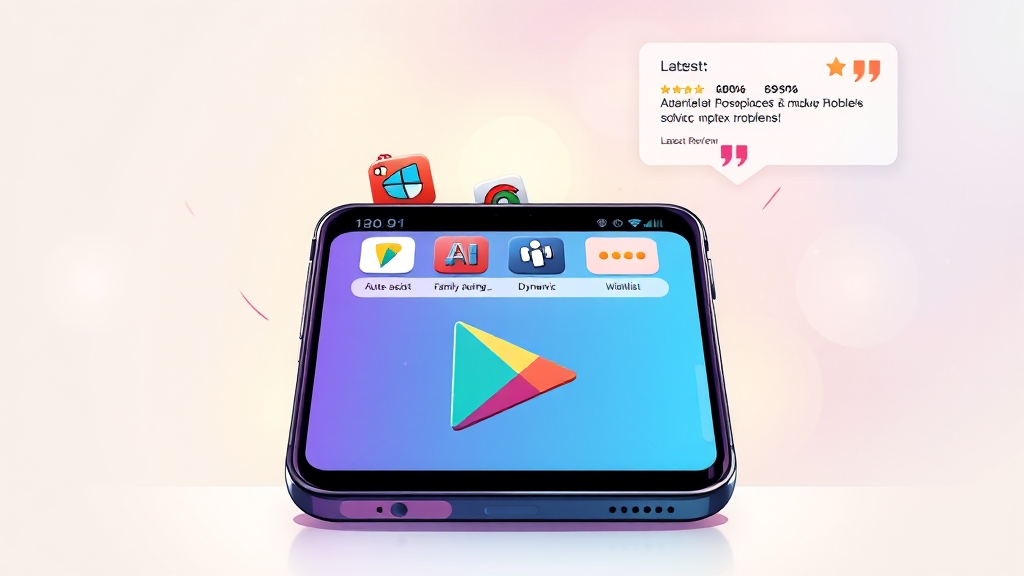
구글 플레이스토어는 단순한 앱 다운로드 공간을 넘어, 스마트폰 사용 경험을 풍부하게 만들어주는 다양한 기능을 제공합니다.
자동 업데이트 설정
자동 업데이트를 설정해두면 번거롭게 일일이 앱을 업데이트할 필요 없이, 최신 버전의 앱을 안전하게 사용할 수 있습니다. 특히 보안 패치가 포함된 업데이트는 잊지 않고 적용하는 것이 중요합니다.
가족 공유 기능
가족 공유 기능은 유료 앱을 여러 명이 함께 이용할 수 있도록 해주는 유용한 기능입니다. 가족 구성원들과 앱을 공유하여 비용을 절약하고, 함께 즐길 수 있습니다.
위시리스트 활용
위시리스트 기능은 관심 있는 앱을 미리 저장해두고, 할인 정보나 업데이트 소식을 받아볼 수 있도록 해줍니다. 평소 눈여겨보던 앱이 할인할 때 놓치지 않고 구매할 수 있는 좋은 방법입니다.
앱 선택 시 주의사항
앱을 선택할 때는 단순히 별점만 보고 결정하기보다는, 최근 작성된 사용 후기를 꼼꼼히 살펴보는 것이 중요합니다. 최근 후기는 현재 앱의 상태와 실제 사용 경험을 파악하는 데 도움이 되기 때문입니다. 또한, 앱이 요구하는 권한이 과도하지 않은지 확인하는 것도 잊지 마세요.
문제 발생 시 해결법
플레이 스토어가 갑자기 먹통이 되는 경우가 있다면, 먼저 ‘앱 정보 - 저장 공간 - 캐시/데이터 삭제’를 시도해보세요. 대부분의 경우 이 방법으로 문제를 해결할 수 있습니다.
APK 파일 설치 주의사항
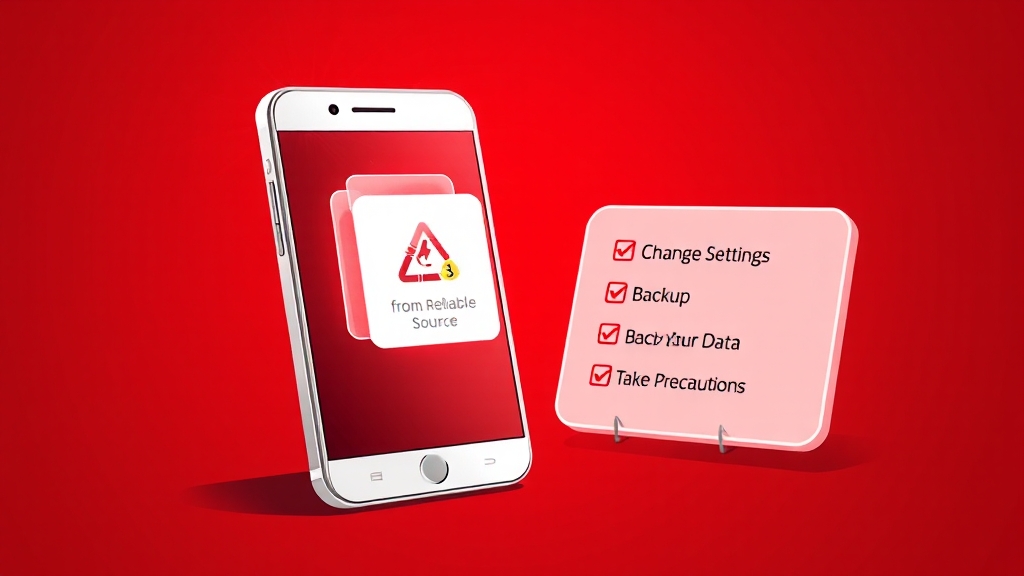
APK 파일을 이용해 구글 플레이 스토어를 설치할 때는 몇 가지 주의해야 할 점이 있습니다.
신뢰할 수 있는 출처 이용
출처가 불분명한 APK 파일은 악성코드 감염 위험이 있으니 꼭 공식 배포 경로 또는 신뢰할 수 있는 플랫폼을 이용해야 합니다. APKPure나 APKMirror와 같은 사이트가 비교적 안전하지만, 사용자 리뷰와 평판을 꼼꼼히 확인하는 것이 중요합니다.
설정 변경 후 복구
APK 파일을 다운로드하기 전에 반드시 ‘알 수 없는 출처 허용’ 설정을 활성화해야 하는데, 이 설정은 보안에 취약해질 수 있으므로 설치 완료 후에는 반드시 다시 차단하는 것을 잊지 마세요.
자동 업데이트 미지원
APKMirror에서 다운로드한 구글 플레이 스토어는 자동 업데이트를 지원하지 않을 수 있으니, 최신 버전을 유지하려면 주기적으로 웹사이트를 방문하여 새로운 APK 파일을 다운로드하고 설치해야 합니다.
설치 전 확인 사항
APK 파일 설치 시에는 공식 구글 서명 및 최근 업로드 날짜를 확인하여 변조된 파일이 아닌지 확인하는 것이 중요하고, 설치 후 서비스 프레임워크, 계정 관리자, 서비스 등 추가 앱 다운로드가 필요할 수도 있습니다.
VPN 사용 시 주의
VPN을 사용하고 있다면, VPN 서버 국가와 기기 지역 설정이 다를 경우 결제가 막힐 수 있으니 다운로드 실패 시 VPN을 끈 후 다시 시도해 보세요.
설치 전 백업 필수
플레이스토어 설치는 기기 보안과 관련된 작업이므로, 설치 전에는 꼭 기기를 백업해두는 것이 안전합니다.
최신 업데이트 및 게임 소식

최근 게임 업계는 다양한 신작 및 업데이트 소식으로 활기를 띠고 있습니다.
넷마블 ‘뱀피르’ 업데이트
넷마블의 신작 MMORPG ‘뱀피르’는 출시 직후 애플 앱스토어 매출 1위를 달성하며 기세를 올리고 있습니다. 넷마블은 이용자들의 피드백을 빠르게 반영하여 첫 업데이트를 진행했습니다.
업데이트 내용
골드 획득 밸런스 개선과 명중률 밸런스 조정이 주요 내용입니다. 일일 퀘스트 보상이 2배로 증가하고, ‘빛바랜 유산 던전’에서의 골드 수급량도 늘어나 더욱 수월하게 게임을 즐길 수 있게 되었습니다.
다양한 이벤트 진행
다양한 이벤트도 진행 중인데요, 게임 접속만으로도 ‘탈것 11회 소환권 II’를 받을 수 있는 출석 이벤트와 400만 골드를 보상으로 제공하는 이벤트가 10월 1일까지 진행됩니다.
기타 게임 소식
엔씨소프트의 ‘리니지M’은 ‘BURNING HEART’ 업데이트 사전예약을 시작했습니다. 펄어비스의 ‘검은사막 모바일’도 ‘모험의 열기’ 업데이트를 통해 편의성을 높였습니다. 파우게임즈의 ‘프리스톤테일M’ 역시 3주년 대규모 업데이트를 실시하며 꾸준한 사랑을 받고 있습니다.
마무리

지금까지 구글 플레이스토어에 대한 다양한 정보들을 살펴보았습니다. 구글 플레이스토어는 우리 삶을 더욱 편리하고 풍요롭게 만들어주는 핵심적인 플랫폼입니다. 이 가이드에 담긴 정보들이 여러분의 디지털 라이프를 더욱 윤택하게 만들어 줄 것이라고 믿습니다. 이제 구글 플레이스토어를 200% 활용하여 더욱 스마트하고 즐거운 디지털 경험을 누려보세요!
자주 묻는 질문
구글 플레이스토어는 무엇인가요?
안드로이드 기기에서 앱, 게임, 영화, 도서 등 다양한 디지털 콘텐츠를 다운로드하고 관리할 수 있는 공식 플랫폼입니다.
구글 플레이스토어를 다운로드하고 설치하는 방법은 무엇인가요?
APK 파일을 이용하거나, PC에서 다운로드하여 USB 케이블로 기기에 옮겨 설치할 수 있습니다.
구글 플레이스토어에서 앱 설치 시 오류가 발생하면 어떻게 해야 하나요?
기기 재부팅, 구글 계정 로그아웃 후 재로그인, 캐시 및 데이터 삭제, VPN 사용 등의 방법을 시도해 볼 수 있습니다.
구글 플레이스토어의 자동 업데이트 설정은 왜 중요한가요?
앱을 최신 버전으로 유지하여 보안 패치를 적용하고, 버그 수정으로 더욱 안정적인 사용 환경을 제공하기 때문입니다.
APK 파일 설치 시 주의해야 할 점은 무엇인가요?
출처가 불분명한 APK 파일은 악성코드 감염 위험이 있으므로, 신뢰할 수 있는 플랫폼을 이용해야 합니다.

0 댓글